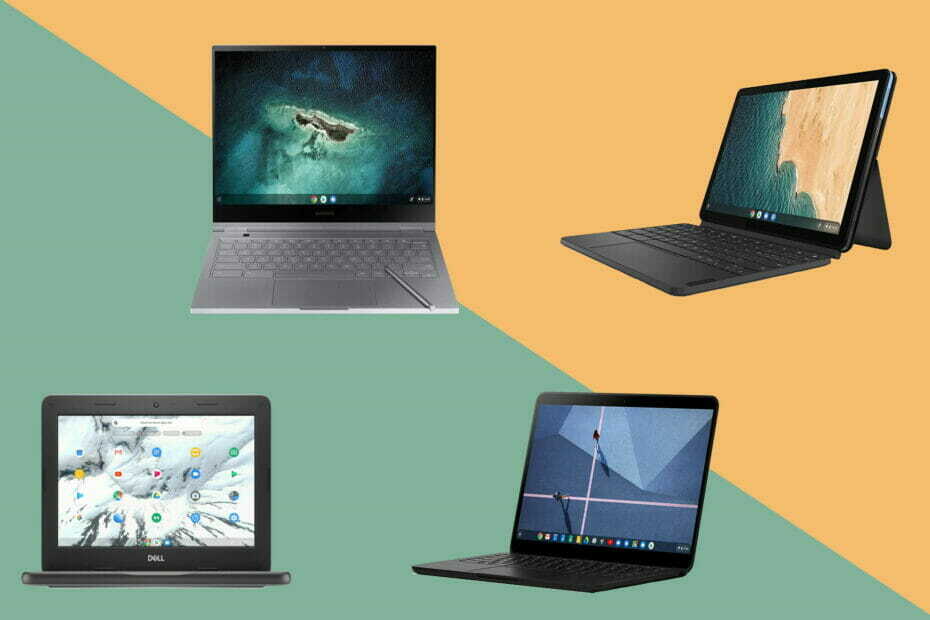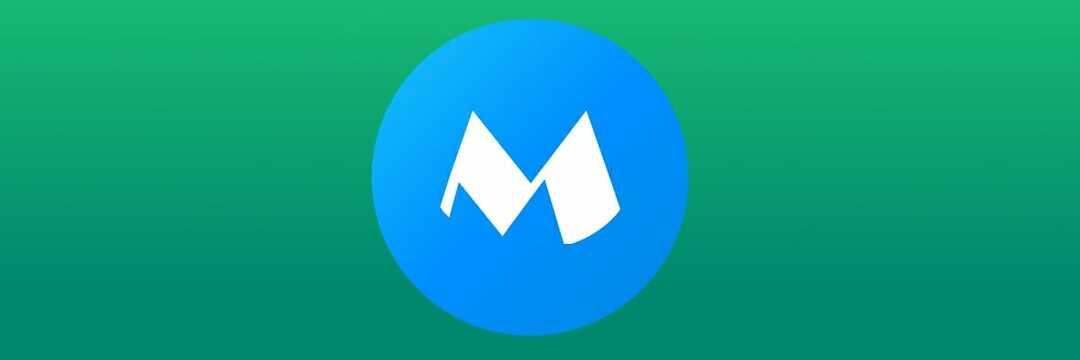Autor
Objavljeno:
- Puno korisnika se na više foruma raspitivalo o načinu rada tableta u sustavu Windows 11. Ovdje su svi odgovori koji su vam potrebni.
- Windows 11 podržava način rada tableta, ali imajte na umu da ne dopušta korisnicima da ga ručno omoguće/onemoguće.
- Također, način rada jednako dobro radi i na tabletima i na 2-u-1 prijenosnim računalima.
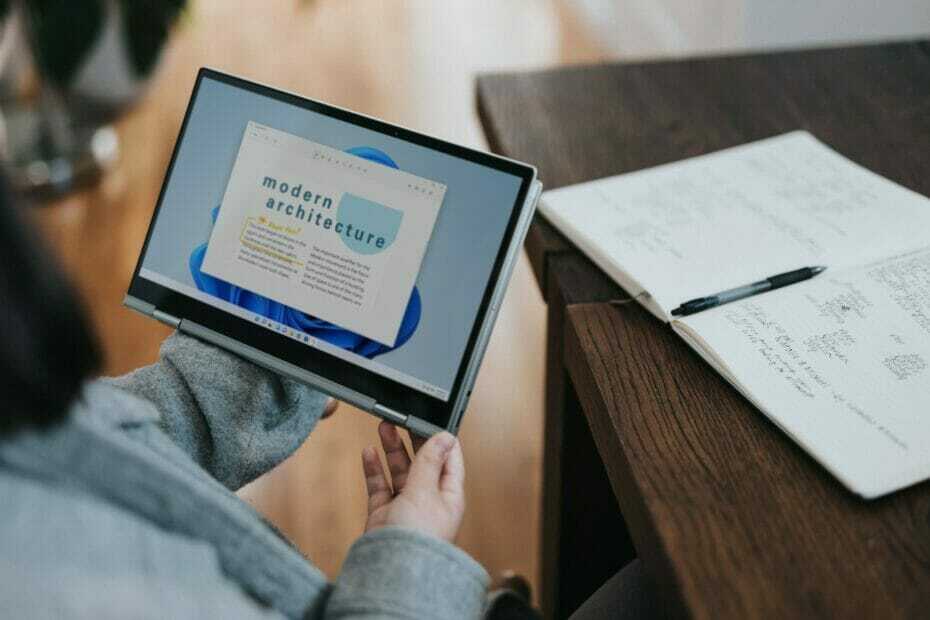
xINSTALIRAJTE KLIKOM NA DATOTEKU ZA PREUZIMANJE
Ovaj softver će popraviti uobičajene računalne pogreške, zaštititi vas od gubitka datoteka, zlonamjernog softvera, kvara hardvera i optimizirati vaše računalo za maksimalnu učinkovitost. Riješite probleme s računalom i uklonite viruse sada u 3 jednostavna koraka:
- Preuzmite alat za popravak računala Restoro koji dolazi s patentiranim tehnologijama (dostupan patent ovdje).
- Klik Započni skeniranje kako biste pronašli probleme sa sustavom Windows koji bi mogli uzrokovati probleme s računalom.
- Klik Popravi sve da biste riješili probleme koji utječu na sigurnost i performanse vašeg računala
- Restoro je preuzeo 0 čitatelji ovog mjeseca.
Koristili smo način rada tableta na prethodnim Microsoftovim iteracijama, ali kada je u pitanju Windows 11, bilo je puno nesigurnosti i nedostatka informacija oko toga. Stoga smo odlučili posvetiti članak o načinu rada tableta u sustavu Windows 11 i svim relevantnim informacijama oko njega.
Ovaj način rada možete koristiti na prijenosnom računalu 2-u-1 ili a Tablet kompatibilan sa sustavom Windows 11. To je velika nadogradnja u odnosu na Windows 10, koja nudi relativno jednostavnije i brže sučelje, zajedno s mogućnošću automatskog mijenjanja načina rada.
Međutim, mnogi korisnici su se suočili s problemima dok su omogućili način rada tableta u sustavu Windows 11 ili su ga kasnije onemogućili.
Budući da je OS još uvijek u ranoj fazi i neke velike promjene u načinu rada, očekivala se zabuna oko njega. Prođite kroz sljedeće odjeljke da biste saznali sve o načinu rada tableta.
Kako omogućiti način rada tableta u sustavu Windows 11?
Iako je postojala ugrađena opcija za omogućavanje načina rada tableta u sustavu Windows 10, ona nedostaje u posljednjoj iteraciji. Međutim, to ni na koji način ne znači da je Microsoft ukinuo tu značajku u sustavu Windows 11.
Način rada i dalje radi u sustavu Windows 11. Jedina promjena je u tome što OS automatski detektira je li dostupan zaslon s dodirom i ispravne postavke u redoslijedu.
Za prijenosna računala 2-u-1, dok značajka zaslona osjetljivog na dodir radi sasvim dobro pod normalnom upotrebom, rotiranje zaslona do kraja unatrag omogućuje način rada tableta. Evo kako trebate postaviti prijenosno računalo kako bi se način rada uključio i kako bi se pojavile potrebne promjene.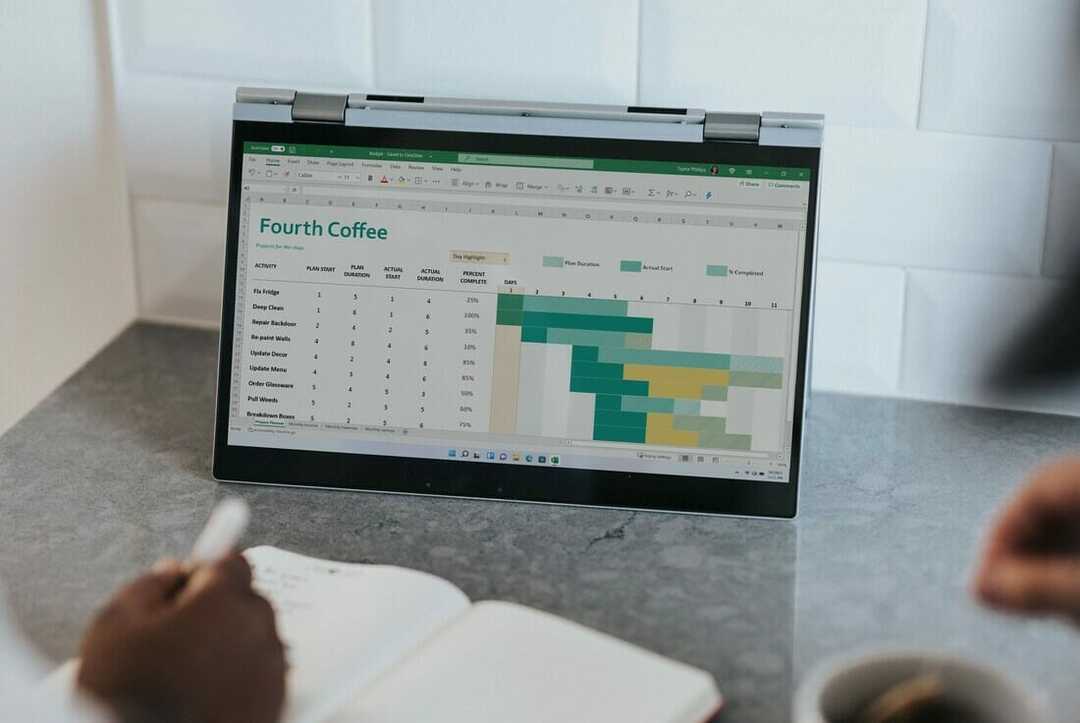
Ali kako prepoznati kada je omogućen način rada tableta? Samo pogledajte ikone na traci zadataka i čim se malo razmaknu, Windows je promijenio način rada.
Za tablete s priključenim tipkovnicama, način će se pokrenuti čim se tipkovnica odvoji. Jednostavno, zar ne?
Prošli su dani kada ste morali ručno omogućiti način rada tableta, a najnovija iteracija se automatski prebacuje između njih. Windows 11 je, bez sumnje, revolucionirao način na koji koristite uređaj.
Kako onemogućiti način rada tableta u sustavu Windows 11?
Vraćanje promjena koje ste napravili prije će onemogućiti način rada tableta. Za prijenosna računala 2-u-1, samo zarotirajte zaslon u prvobitni ili optimalni položaj i promjene koje ste primijetili odmah će nestati.
Za tablete, ponovno spojite vanjsku tipkovnicu da biste onemogućili način rada.
U slučaju da ste zapeli u načinu rada tableta i ne možete ga onemogućiti, pogrešku koju je prijavilo nekoliko korisnika, evo našeg namjenskog vodiča koji će navesti metode za rješavanje problema zaglavljenog u načinu rada tableta.
Koje su nove značajke u načinu rada tableta?
Nema puno novih značajki predstavljenih u načinu rada tableta Windows 11. No, s potpunom preuređenjem korisničkog sučelja, izgleda osvježavajuće.
Novi izbornik Start radi neprimjetno kada je u načinu rada tableta. Tipke na virtualnoj tipkovnici na zaslonu optimalno su postavljene kako bi omogućile jednostavan dodir, čime se osigurava korisničko iskustvo.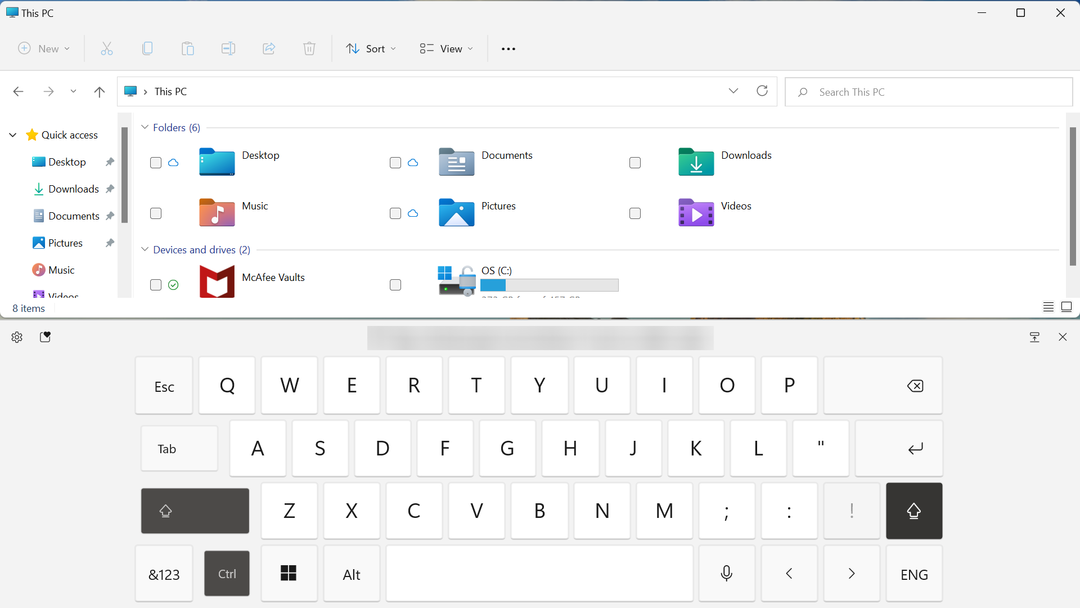
The značajka snap layouta u sustavu Windows 11, dostupan u normalnom načinu rada i načinu rada tableta, pomaže vam u radu na više aplikacija odjednom tako što ih postavlja na odgovarajući način po zaslonu.
Također, Pokreti sustava Windows 11 koji ste koristili na touchpadu rade isto u ovom načinu rada. Dodirnite zaslon ili povucite prstom preko njega, prema potrebi, za željeni rezultat.
Kako forsirati način rada tableta u sustavu Windows 11?
Odvajanje tipkovnice ili rotiranje zaslona od tipkovnice će prisiliti da se aktivira način rada tableta. Trenutno su to jedini načini na koje možete omogućiti način rada u sustavu Windows 11.
U slučaju da dođe do nekih promjena u narednim ažuriranjima, ažurirat ćemo članak. Označite web stranicu da biste je sljedeći put brzo pronašli.
To je sve što postoji u načinu rada tableta u sustavu Windows 11. Puno ćete se više upoznati i naviknuti nakon što ga neko vrijeme koristite.
Ako ste često prelazili na način rada tableta u sustavu Windows 10, preporučujemo da ga isprobate na najnovijem OS-u.
U slučaju da imate problema s načinom rada tableta na posljednjoj iteraciji, vratite se na Windows 10. Tada biste trebali pričekati da se značajka pravilno integrira i da se prije eliminiraju sve poznate greške izrada nadogradnje sve ispočetka.
Recite nam svoje iskustvo s načinom rada tableta u sustavu Windows 11 i svoje mišljenje o tome je li bolji od prethodne iteracije OS-a u odjeljku za komentare u nastavku.
- tableta
- Windows 11
Započnite razgovor